مؤلف:
Louise Ward
تاريخ الخلق:
9 شهر فبراير 2021
تاريخ التحديث:
1 تموز 2024

المحتوى
- إذا كنت لا ترى أي رسالة خطأ ، فيمكنك تخطيها والانتقال إلى "تأكد من تحديد تثبيت العميل".

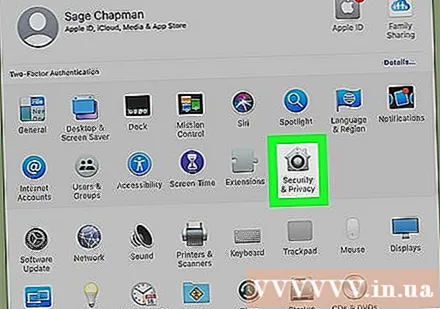
- قد تحتاج إلى إدخال كلمة مرور المسؤول قبل المتابعة.
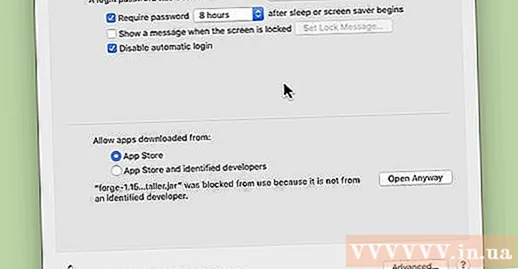
انقر افتح على أي حال (مفتوح بأي ثمن). يقع هذا الزر بجوار اسم ملف Forge ، والذي يكون عادةً شيئًا مثل "forge-1.12-14.21.1.2387-installer.jar".
- إذا كان جزء الأمانة و أمبير؛ خصوصية لا تظهر هذا الخيار ، تحتاج إلى النقر فوق علامة التبويب جنرال لواء (عام) بأعلى الصفحة.
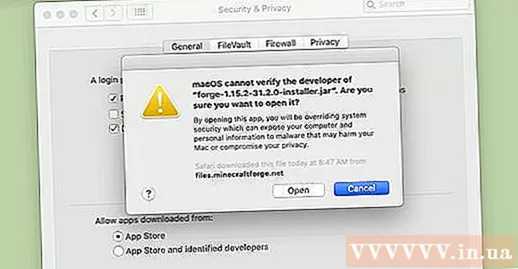

تأكد من تحديد مربع "تثبيت العميل". إذا لم يكن الأمر كذلك ، فيجب النقر فوق المربع أو الدائرة بجوار "تثبيت العميل" قبل المتابعة إلى الخطوة التالية.
- إذا طُلب منك تثبيت Java ، فستحتاج إلى النقر فوقه أولاً مزيد من المعلومات ... في النافذة التي تظهر ، انقر فوق تحميل ضمن Java ، انقر فوق ملف Java.dmg ، وانقر نقرًا مزدوجًا فوق مجلد Java.pkg ، ثم اتبع الإرشادات التي تظهر على الشاشة.

- يمكنك أيضًا تغيير مسار التثبيت.

انقر حسنا. بعد اكتمال التثبيت ، سترى نافذة تظهر بهذه الرسالة. الإعلانات
النصيحة
- إذا كنت تريد استخدام Forge في لعبة Minecraft ، فأنت بحاجة إلى الاختيار تشكيل من قسم الملف الشخصي في صفحة إطلاق Minecraft.
- تحتوي العديد من التعديلات على إضافة مسافات غير متوافقة مع تعديلات أخرى. يمكنك تصحيح هذه المشكلة عن طريق تغيير "معرّف البعد".
تحذير
- نظرًا لأن العديد من التعديلات تسبب مشكلة ، فقد تتسبب في عدم الاستقرار أو الخروج المفاجئ. إذا حدث هذا ، فما عليك سوى إزالة هذا التعديل من مجلد Mods وتشغيل لعبة Minecraft مرة أخرى.



